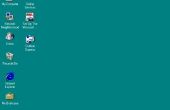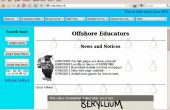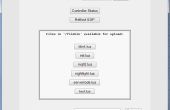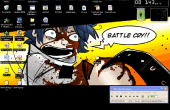Paso 6: tengo una copia de un sistema operativo

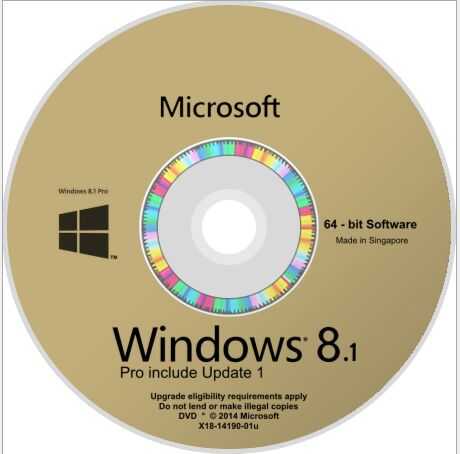
Las máquinas virtuales que hemos creado son simplemente en blanco equipos virtuales. Así que tenemos que agregar el sistema operativo. La forma más sencilla es utilizar el ISO - (una versión de archivo de un cd/dvd) o el real cd del sistema operativo. En VirtualBox antes de cargar la máquina virtual, cambie la configuración para indicar a la máquina para arrancar desde el cd primero, la máquina comprobará entonces la bandeja de cd antes que nada por medio de arranque. (Esta instalación OS después el cambio). Ahora destacar la máquina Virtual en la lista de la izquierda, seleccione Configuración y vaya a almacenamiento de información. En controlador: IDE, haga clic en el icono del cd pequeño en la lista. Esto le dará un menú secundario. Haga clic en el icono del cd pequeño al lado de la caja de CD/DVD Drive. Ahora seleccione el archivo ISO que se ha almacenado en su computadora. Si tienes el cd/dvd real, utilice el menú desplegable para seleccionar la unidad.
Ahora iniciar la máquina Virtual. Según la versión que configuró la computadora pasar por el post inicial iniciará proceso. Luego verificará la unidad de cd virtual para disquetes. Como dijiste solo VirtualBox para agregar su iso o cd/dvd en la unidad de cd virtual la máquina Virtual verá esto y arrancar desde él. La máquina entonces carga la secuencia de arranque del sistema operativo y puedes seguir el procedimiento de instalación. Yay. Ahora tienes un completo trabajo Máquina Virtual corre a lo largo de lado su sistema operativo anfitrión. Podemos repetir este proceso para tantos VM de como te gusta. En mi mac, puedo casi correr windows xp y windows 8.1, así como el mismo programa CRM en cada uno sin problemas de Ram en mi ordenador. Para la referencia que tengo 4gb de memoria ddr3 a 1600mhz.